Automatické opravy na vašem iPhonu nebo iPadu nefungují? 7 způsobů, jak to opravit
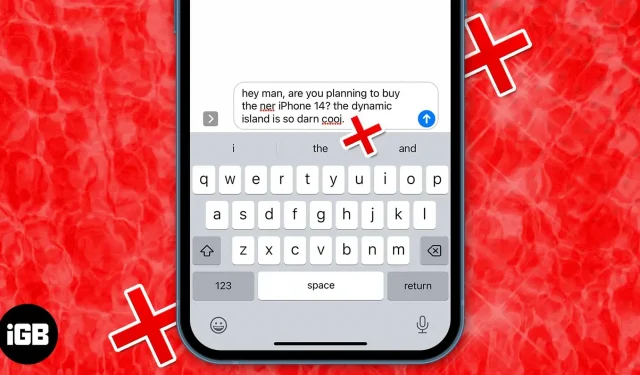
Když si s někým píšete na iPhonu, nejlepším způsobem psaní slov je používat automatické opravy a prediktivní zadávání textu. Automatické opravy používají slovník na vašem iPhone ke kontrole pravopisu, který napíšete, a opraví je, pokud se něco pokazí.
Ale co když nefunguje správně nebo přestane fungovat úplně? Nemusíte si s tím dělat starosti; Ukážu vám několik způsobů, jak opravit automatické opravy, když na vašem iPhone přestane fungovat.
Ať už je důvod jakýkoli, prvním řešením problému s automatickou opravou je restartování vašeho iPhone. Pokud potřebujete pomoc, zde je náš průvodce resetováním vašeho iPhone. Pokud to vaše problémy nevyřeší, postupujte podle těchto tipů pro odstraňování problémů.
- Povolte automatické opravy v nastavení iPhone
- Přidejte nebo odeberte zkratky pro nahrazení textu na iPhone
- Přidejte novou klávesnici pro jiný podporovaný jazyk
- Obnovte slovník klávesnice na iPhone
- Aktualizujte svůj iPhone nebo iPad
- Použijte aplikaci klávesnice třetí strany
- Obnovte svůj iPhone nebo iPad do továrního nastavení
1. Zapněte automatické opravy v nastavení iPhone.
Je také možné, že jste jej vypnuli, když váš iPhone často automaticky opravoval vaše texty. Nejlepší způsob, jak zahájit proces odstraňování problémů, je zakázat a povolit funkci Automatické opravy v nastavení iPhone. Zde je návod, jak to udělat na vašem iPhone.
- Otevřete „Nastavení“ na vašem iPhone.
- Vyberte Obecné a poté Klávesnice.
- Vypněte přepínač vedle možnosti Automatické opravy a poté jej znovu zapněte.
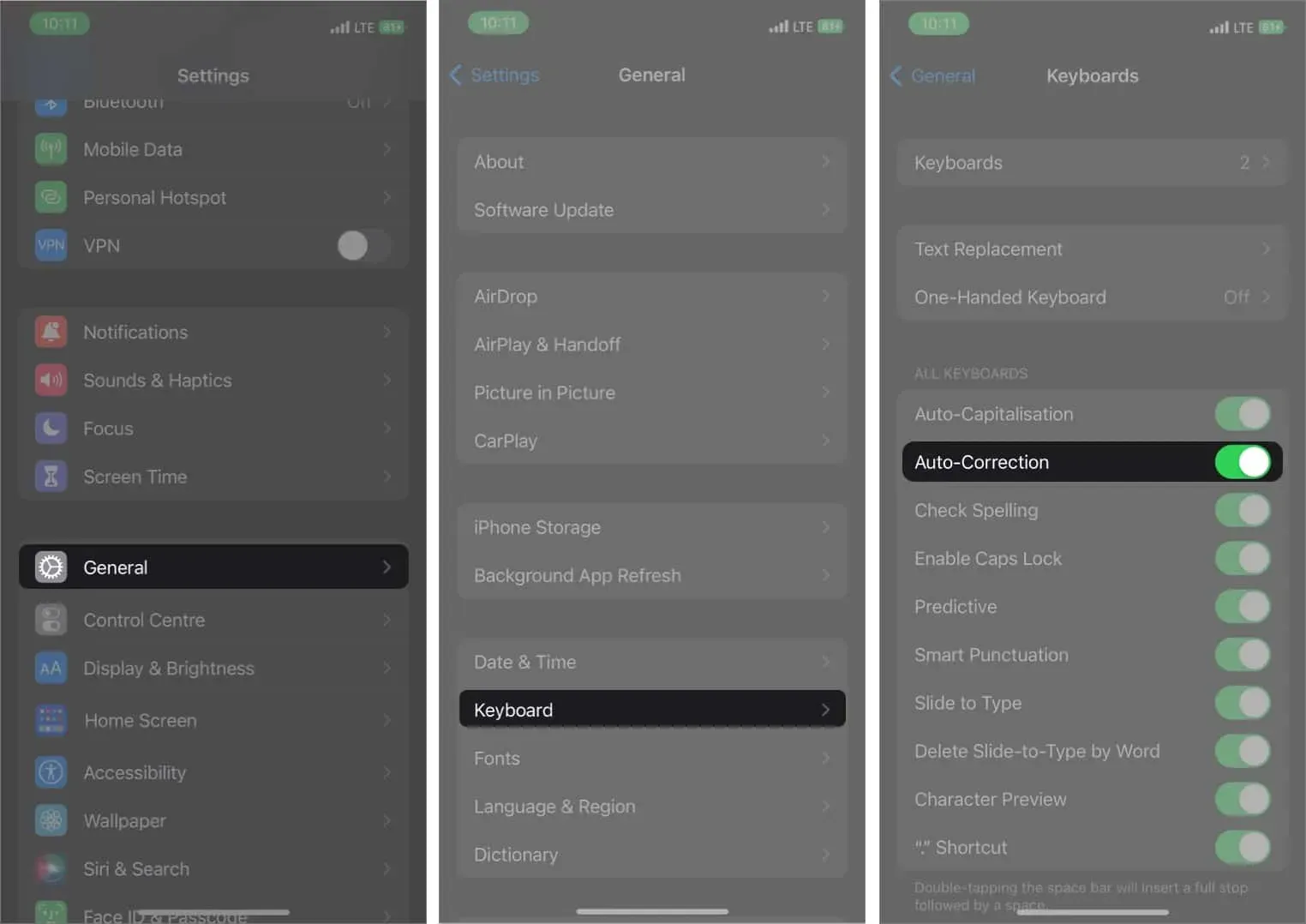
Zapněte možnosti kontroly pravopisu a predikce v nastavení klávesnice.
Pomocí slovníku opravuje kontrola pravopisu nesprávně napsaná slova na vašem iPhone. Na druhou stranu prediktivní text doporučuje slova na základě vašich každodenních vzorců psaní. Budete muset zadat několik slov a prediktivní zadávání textu pomocí umělé inteligence navrhne několik slov, kterými lze větu dokončit. Pokud je vypnutý, můžete ho znovu zapnout následovně.
- Přejděte na svém iPhone do „Nastavení“.
- Vyberte Obecné→ Možnosti klávesnice.
- Zapněte přepínače vedle možností Kontrola pravopisu a Prediktivní zadávání.
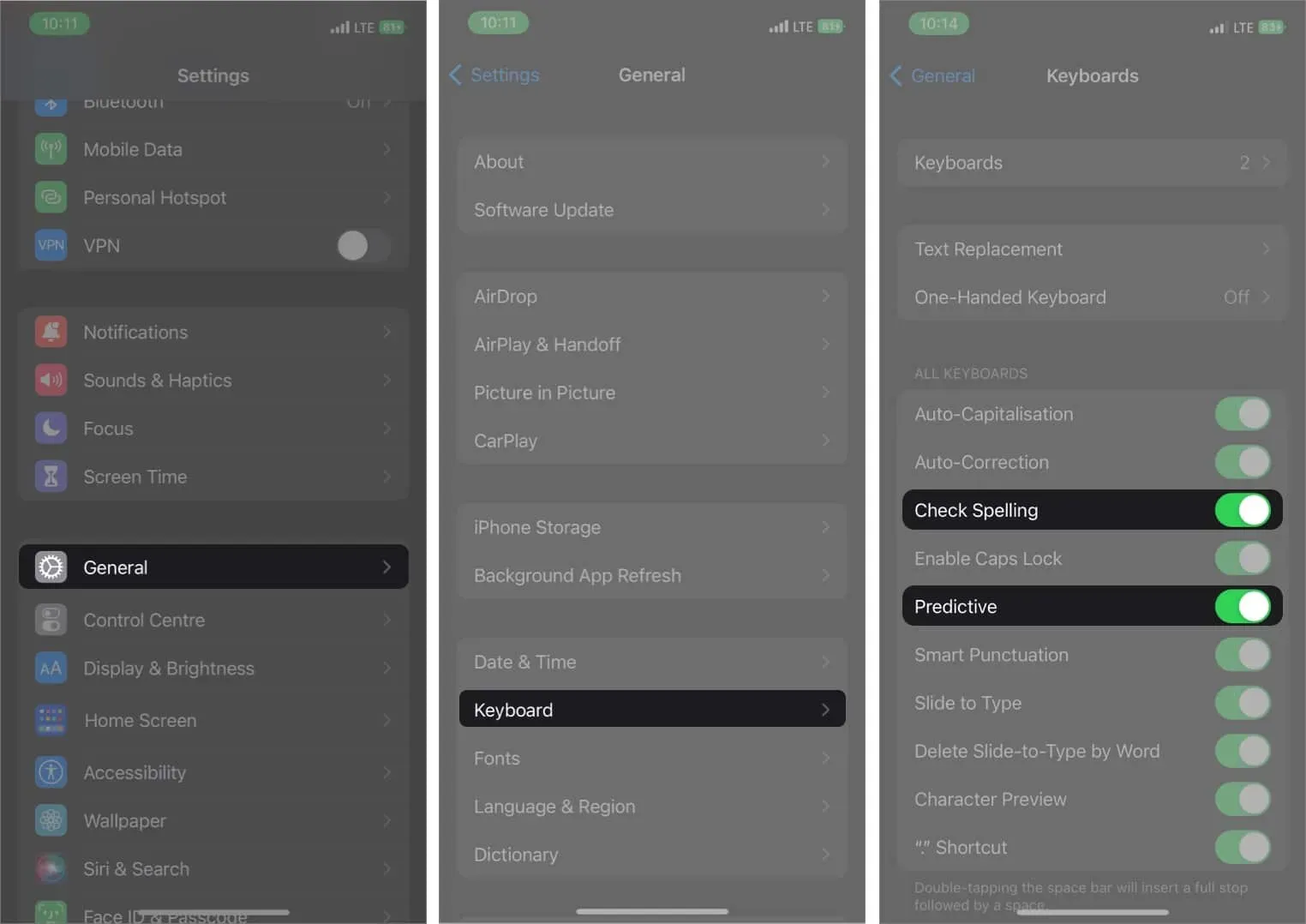
2. Přidejte nebo odeberte zkratky pro nahrazení textu na iPhone.
Zkratky pro nahrazení textu vám umožňují nahradit libovolné náhodné slovo slovem, frází nebo větou podle vašeho výběru. Je možné, že se při psaní objeví náhodný text.
Může to být někdo, kdo žertoval váš iPhone nebo iPad. Tyto náhrady textu však můžete využít i ve svůj prospěch. Zde je návod, jak můžete odstranit zkratky pro nahrazení textu na vašem iPhone a iPad.
- Přejděte na svém iPhone do „Nastavení“.
- Klikněte na „Obecné“ a poté na „Klávesnice“.
- Vyberte možnost Nahrazení textu.
- Přejeďte prstem doleva a klepněte na „Smazat“ u textu, který chcete smazat.
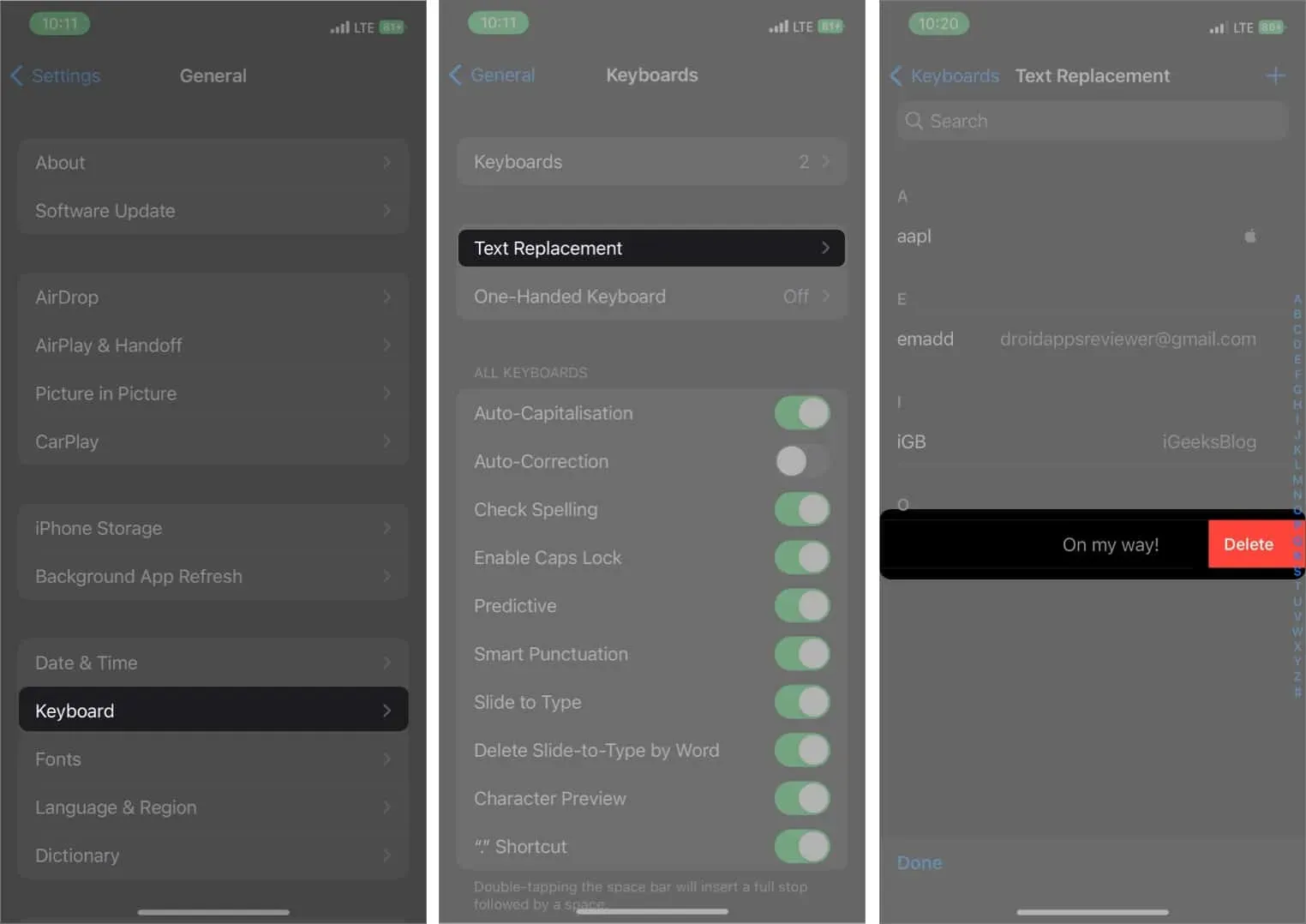
Podobně můžete přidat zkratku pro nahrazení textu, která usnadní psaní, když neustále píšete slovo. Klikněte na tlačítko „+“ v pravém horním rohu nastavení nahrazování textu, přidejte frázi, kterou chcete rozbalit, a poté zkratku. Nyní, kdykoli napíšete zkratku, bude nahrazena vámi nastavenou frází.
3. Přidejte novou klávesnici pro jiný podporovaný jazyk.
Apple nepodporuje všechny jazyky, pokud jde o použití automatických oprav. Pokud tedy používáte jazyk, který není na oficiálním seznamu podporovaných jazyků společnosti Apple, nemusí se vám automatické opravy zobrazit .
Pokud například používáte jazyk jako korejština nebo tibetština, máte smůlu; pokud používáte telugština nebo gudžarátština, bude na vašem iPhone fungovat autokorekce. Zde je však návod, jak můžete na svém iPhonu přepnout na podporovaný jazyk.
- Otevřete Nastavení a přejděte na Obecné.
- Vyberte Klávesnice → Klávesnice.
- Klepněte na možnost „Přidat novou klávesnici…“.
- Vyberte jazyk, který podporuje automatické opravy.
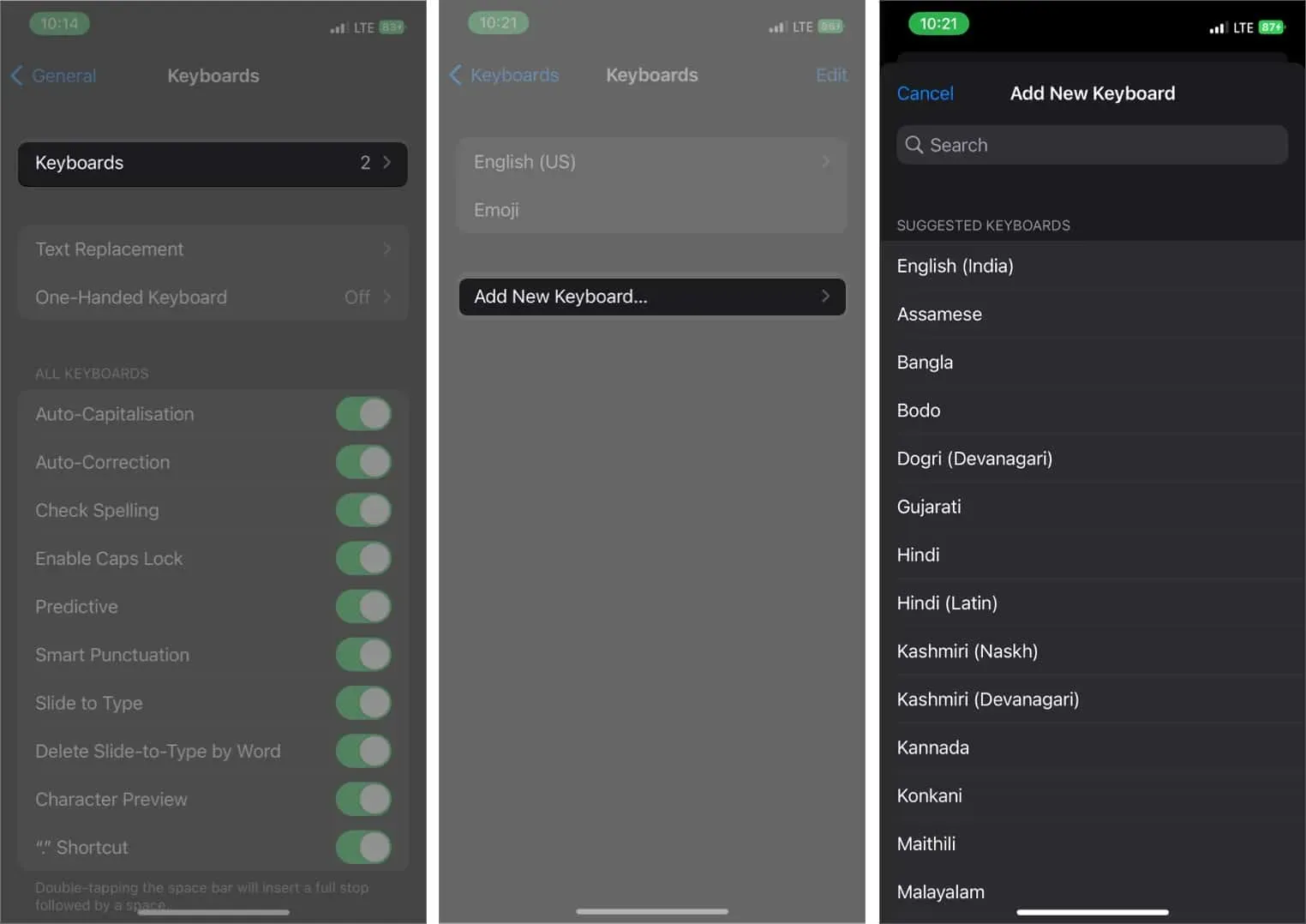
4. Resetujte slovník klávesnice na iPhone
Postupem času se iPhone naučí hodně o vašich návycích při psaní, a umožní tak uživatelům psát rychleji pomocí prediktivního zadávání textu. Někdy si však může pamatovat i překlepy, které nechcete použít. Nejlepší způsob, jak se těchto slov zbavit, je resetovat slovník klávesnice vašeho iPhonu. Postupujte podle níže uvedených kroků a zjistěte, jak to udělat na vašem iPhone.
- Přejděte na „Nastavení“ vašeho iPhone → „Obecné“.
- Přejděte dolů a vyberte Přenést nebo Obnovit iPhone.
- Vyberte Obnovit a poté Obnovit slovník klávesnice. Pokud budete vyzváni, zadejte heslo.
- Klikněte na „Resetovat slovník“ pro potvrzení.
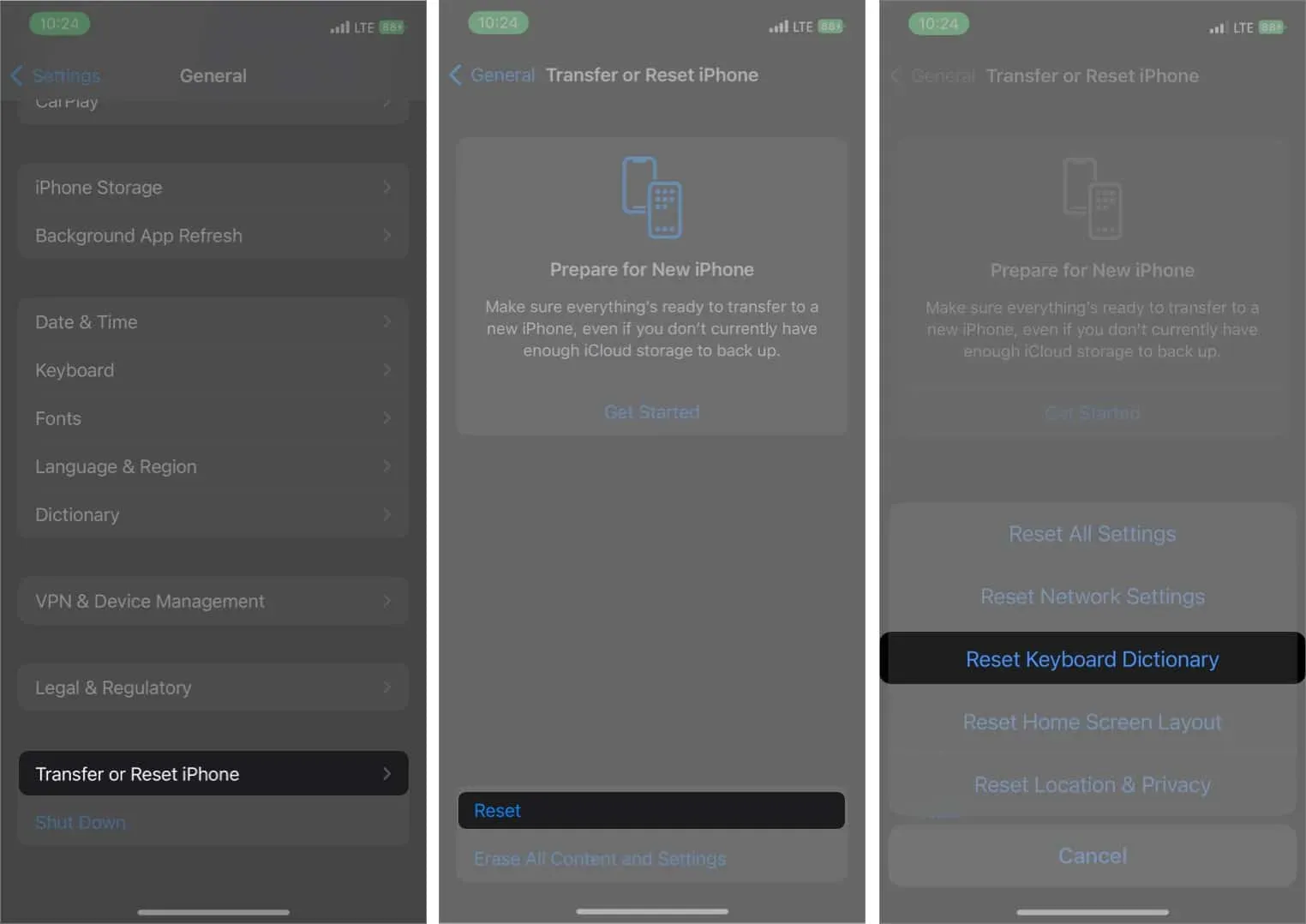
5. Aktualizujte svůj iPhone nebo iPad
Je možné, že funkce automatických oprav nemusí na vašem iPhonu nebo iPadu fungovat správně. Pokud jste svůj iPhone nebo iPad ještě neaktualizovali na nejnovější verzi iOS, je nejlepší provést upgrade, protože dokáže opravit tyto druhy chyb. Můžete to udělat tak, že přejdete do Nastavení → Obecné → Aktualizace softwaru a uvidíte, zda je pro vaše zařízení k dispozici nová aktualizace. Pokud ano, klikněte na tlačítko Stáhnout a nainstalovat.
6. Použijte aplikaci klávesnice třetí strany
Pokud váš problém přetrvává i poté, je čas vyhledat možnosti klávesnice třetích stran, jako je Microsoft SwiftKey Keyboard nebo Gboard pro váš iPhone. Pokud nevíte, jakou klávesnici si vybrat, můžete se podívat na náš seznam nejlepších klávesnic pro váš iPhone a iPad.
7. Resetujte svůj iPhone nebo iPad do továrního nastavení.
Pokud vám nic z tohoto seznamu nevyhovuje, poslední možností je resetovat váš iPhone. Chcete-li tak učinit, přečtěte si našeho průvodce obnovením továrního nastavení iPhone a iPad. Tím se resetují všechna nastavení na vašem iPhone, včetně automatických oprav.
Dokončení…
Doufáme, že tyto tipy vyřeší problémy s automatickými opravami na vašem iPhonu nebo iPadu. Pokud na vašem iPhone stále funguje abnormálně, měli byste jej odnést do nejbližšího servisního střediska Apple. Pokud je váš iPhone v záruce nebo v rámci Apple Care+, opraví vám ho zdarma; jinak vám naúčtují malý poplatek.



Napsat komentář